Forums GAMERGEN
[TUTO] Utiliser PS3proxy
Règles du forum
Pour les tutoriels liés au jailbreak de votre console. Merci de consulter l'univers undeground PS3.
Cette section reste soumise aux règles du forum, aucun contenu warez, illégal et dangereux n'est toléré.
Pour les tutoriels liés au jailbreak de votre console. Merci de consulter l'univers undeground PS3.
Cette section reste soumise aux règles du forum, aucun contenu warez, illégal et dangereux n'est toléré.
Voir le premier message non lu • 4 messages
• Page 1 sur 1
[TUTO] Utiliser PS3proxy
Ce tutorial est une exclusivité PS3Gen.fr entièrement rédiger par moi-même.
L'astuce du fichier txt et de la méthode pour télécharger des demo depuis le pc est de moi.
Il permet d'utiliser PS3Proxy sur les firmware 1.60 et plus.
Mais, à quoi ça sert ?
Vous pouvez vous inscrire sur le Playstation Network (PSN), jouer online (PSO) et accéder au Playstation Store (PSS) sans mettre a jour.
Mais aussi télécharger des demo depuis le PC que vous aurez télécharger des autres PSS avec le PC.
Et j'ai besoin de quoi ?
Un PC connecté à internet, une PS3, et un routeur. Sur le routeur, vous devez avoir tout votre petit matériel de connecté afin de pouvoir faire la liaison : PS3 >> PC >> Internet.
Installation
1°) Téléchargez PS3 Proxy, PS3_ProxyServer_Installer-ENGLISH.rar
l'extraire dans votre PC et lancer l'installation avec le fichier "PS3.ProxyServer.msi"
2)Enregistrer le fichier ps3-updatelist.txt dans "Mes documents" par exemple.
3)Lancer ps3proxy,
Dans "replace files" faire "add" si il n'y a pas deux rectangle blanc et un noir.
Dans le premier copier :
Dans le deuxième:
Cliquer sur le petit carre gris avec un point au milieu et indiquer le fichier ps3-updatelist.txt qui se trouve sur votre pc dans "Mes documents".
Comme sur cette image:

!!! Ceci devra toujours être présent pour ne plus avoir la demande de mise a jour sur la ps3. !!!
Utilisation
Sur le PC :

Dans "IP Address" indiquer l'IP auquel ce connecte la ps3.
Cocher la case "PS3 Mode"
Et cliquez sur Start pour l'activer.
Astuce pour ne pas a avoir a remettre l'adresse IP a chaque démarrage de ps3proxy :
Dans C:\Program Files\CF3B5\PS3.ProxyServer
Il y a le fichier "PS3.ProxyServer.GUI.exe.config" ouvrer le avec le bloc-notes, voila ce que sa donne:
Exemple mon adresse IP est 192.168.0.6 donc il faut juste remplacer les 0.0.0.0
Et enregistrer le fichier pour garder la configuration.
Sur la PS3 :
Dans Paramètres > Paramètres réseau > Paramètres connexion internet :
Allez jusqu'à "Serveur Proxy" puis choisir "Utiliser" mettre l'Adresse pour moi c'est donc 192.168.0.6 et le Numéro de port 8080.
Astuce pour utiliser Folding@Home :
Vous avez peut être un firmware compatible avec la dernière version disponible de F@H mais avec l'utilisation de proxy il ne marche pas.
Donc dans Paramètres > Paramètres réseau > Paramètres connexion internet :
Allez jusqu'à "Serveur Proxy" puis choisir "Ne pas Utiliser".
Attention votre PS3 devient vulnérable au mise a jour sony lorsque vous choisissez cette option.
Voila maintenant doit F@H fonctionner.
Pour pouvoir de nouveau accéder au PSN, PSS et PSO vous avez juste a faire :
Paramètres > Paramètres réseau > Paramètres connexion internet :
Allez jusqu'à "Serveur Proxy" puis choisir "Utiliser".
Téléchargement d'une demo que vous avez récupérer sur le PC
Je prend pour l'exemple la demo "Snakeball" disponible sur le PSS Eur.

Pour la télécharger sur le PC cliquer ICI
Puis grâce par exemple avec la demo NBA2k8, je vais télécharger le fichier qui est sur le pc.

Attention j'ai pris cette demo pour l'exemple, mais je conseil de prendre une demo qui fait plus de 1Go (1024MB) pour être sur de ne pas avoir de probleme de manque de place sur le disque dur lors d'un téléchargement a partir du PC.
Je conseillerais par exemple Uncharted qui fait 1200MB

Pour cela lancer le téléchargement de la demo depuis le pss normalement,
mais il faut le faire 2 fois de suite avec le mode "exécuter en tache de fond"

Ensuite quitter le pss et allez dans "gestion des téléchargements"

Sur le deuxième téléchargement ouvrer le volet d'option avec triangle et choisissez "pause"

puis sur le premier téléchargement ouvrer le volet d'option avec triangle et choisissez "annuler"
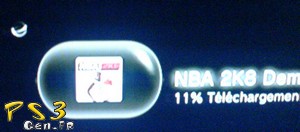

Puis dans ps3proxy dans le volet Logs on voit l'adresse de NBA2k8

Sur l'adresse en bleu faire clique droit et choisir "copier le raccourci" et coller le dans la première case
Dans la deuxième allez chercher le fichier de que vous avez télécharger dans mon exemple c'est "Snakeball"
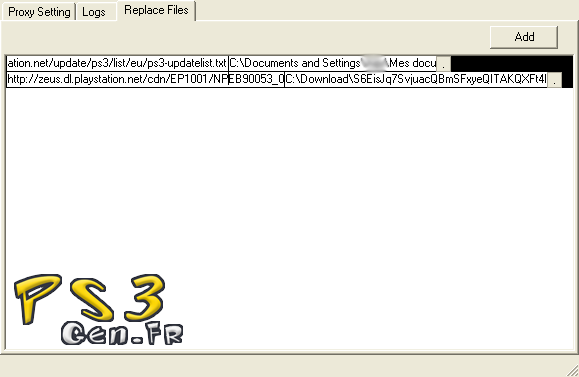
Maintenant relancer le téléchargement de la demo qui est dans le "gestion des téléchargements"

pour cela ouvrer le volet d'option avec triangle et choisissez "reprendre"
Dans "Etat" l'on voit bien que je télécharge "Snakeball" qui fait 77MO

Quand le téléchargement est fait aller dans jeu on voit qu'il faut installer NBA2k8

Lancer l'installation, elle ce fait normalement sans problème et lorsque vous faite précédent vous aurez "Snakeball" d'installer et près a être lancer.

Merci a ps3-hacks.com pour les liens officiels des pkg des PSS (US,JAP)
L'astuce du fichier txt et de la méthode pour télécharger des demo depuis le pc est de moi.
Il permet d'utiliser PS3Proxy sur les firmware 1.60 et plus.
Mais, à quoi ça sert ?
Vous pouvez vous inscrire sur le Playstation Network (PSN), jouer online (PSO) et accéder au Playstation Store (PSS) sans mettre a jour.
Mais aussi télécharger des demo depuis le PC que vous aurez télécharger des autres PSS avec le PC.
Et j'ai besoin de quoi ?
Un PC connecté à internet, une PS3, et un routeur. Sur le routeur, vous devez avoir tout votre petit matériel de connecté afin de pouvoir faire la liaison : PS3 >> PC >> Internet.
Installation
1°) Téléchargez PS3 Proxy, PS3_ProxyServer_Installer-ENGLISH.rar
l'extraire dans votre PC et lancer l'installation avec le fichier "PS3.ProxyServer.msi"
2)Enregistrer le fichier ps3-updatelist.txt dans "Mes documents" par exemple.
3)Lancer ps3proxy,
Dans "replace files" faire "add" si il n'y a pas deux rectangle blanc et un noir.
Dans le premier copier :
- Code: Select All Code
http://feu01.ps3.update.playstation.net/update/ps3/list/eu/ps3-updatelist.txt
Dans le deuxième:
Cliquer sur le petit carre gris avec un point au milieu et indiquer le fichier ps3-updatelist.txt qui se trouve sur votre pc dans "Mes documents".
Comme sur cette image:

!!! Ceci devra toujours être présent pour ne plus avoir la demande de mise a jour sur la ps3. !!!
Utilisation
Sur le PC :

Dans "IP Address" indiquer l'IP auquel ce connecte la ps3.
Cocher la case "PS3 Mode"
Et cliquez sur Start pour l'activer.
Astuce pour ne pas a avoir a remettre l'adresse IP a chaque démarrage de ps3proxy :
Dans C:\Program Files\CF3B5\PS3.ProxyServer
Il y a le fichier "PS3.ProxyServer.GUI.exe.config" ouvrer le avec le bloc-notes, voila ce que sa donne:
- Code: Select All Code
<?xml version="1.0" encoding="utf-8" ?>
<configuration>
<appSettings>
<add key="IPAddress" value="0.0.0.0"></add>
<add key="Prot" value="8080"></add>
</appSettings>
</configuration>
Exemple mon adresse IP est 192.168.0.6 donc il faut juste remplacer les 0.0.0.0
- Code: Select All Code
<?xml version="1.0" encoding="utf-8" ?>
<configuration>
<appSettings>
<add key="IPAddress" value="192.168.0.6"></add>
<add key="Prot" value="8080"></add>
</appSettings>
</configuration>
Et enregistrer le fichier pour garder la configuration.
Sur la PS3 :
Dans Paramètres > Paramètres réseau > Paramètres connexion internet :
Allez jusqu'à "Serveur Proxy" puis choisir "Utiliser" mettre l'Adresse pour moi c'est donc 192.168.0.6 et le Numéro de port 8080.
Astuce pour utiliser Folding@Home :
Vous avez peut être un firmware compatible avec la dernière version disponible de F@H mais avec l'utilisation de proxy il ne marche pas.
Donc dans Paramètres > Paramètres réseau > Paramètres connexion internet :
Allez jusqu'à "Serveur Proxy" puis choisir "Ne pas Utiliser".
Attention votre PS3 devient vulnérable au mise a jour sony lorsque vous choisissez cette option.
Voila maintenant doit F@H fonctionner.
Pour pouvoir de nouveau accéder au PSN, PSS et PSO vous avez juste a faire :
Paramètres > Paramètres réseau > Paramètres connexion internet :
Allez jusqu'à "Serveur Proxy" puis choisir "Utiliser".
Téléchargement d'une demo que vous avez récupérer sur le PC
Je prend pour l'exemple la demo "Snakeball" disponible sur le PSS Eur.
Pour la télécharger sur le PC cliquer ICI
Puis grâce par exemple avec la demo NBA2k8, je vais télécharger le fichier qui est sur le pc.
Attention j'ai pris cette demo pour l'exemple, mais je conseil de prendre une demo qui fait plus de 1Go (1024MB) pour être sur de ne pas avoir de probleme de manque de place sur le disque dur lors d'un téléchargement a partir du PC.
Je conseillerais par exemple Uncharted qui fait 1200MB
Pour cela lancer le téléchargement de la demo depuis le pss normalement,
mais il faut le faire 2 fois de suite avec le mode "exécuter en tache de fond"
Ensuite quitter le pss et allez dans "gestion des téléchargements"
Sur le deuxième téléchargement ouvrer le volet d'option avec triangle et choisissez "pause"
puis sur le premier téléchargement ouvrer le volet d'option avec triangle et choisissez "annuler"
Puis dans ps3proxy dans le volet Logs on voit l'adresse de NBA2k8

Sur l'adresse en bleu faire clique droit et choisir "copier le raccourci" et coller le dans la première case
Dans la deuxième allez chercher le fichier de que vous avez télécharger dans mon exemple c'est "Snakeball"
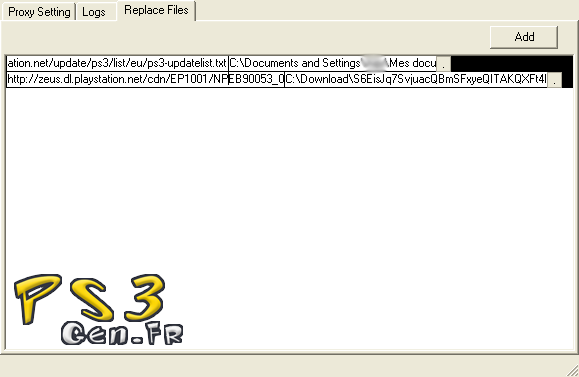
Maintenant relancer le téléchargement de la demo qui est dans le "gestion des téléchargements"
pour cela ouvrer le volet d'option avec triangle et choisissez "reprendre"
Dans "Etat" l'on voit bien que je télécharge "Snakeball" qui fait 77MO
Quand le téléchargement est fait aller dans jeu on voit qu'il faut installer NBA2k8
Lancer l'installation, elle ce fait normalement sans problème et lorsque vous faite précédent vous aurez "Snakeball" d'installer et près a être lancer.
Merci a ps3-hacks.com pour les liens officiels des pkg des PSS (US,JAP)
Dernière édition par cigal le 20 Jan 2008, 17:15, édité 1 fois.

-
 starworld
Gamer Argent
starworld
Gamer Argent
- Messages: 3520
- Inscription: 03 Juil 2008, 14:27
- Pays: France
- Sexe: Homme
Re : [TUTO] Utiliser PS3proxy
---------- USA ----------
ARMORED CORE 4 (990.17MB)
BLAST FACTOR (96.82MB)
Blazing Angels 2 (1.09GB)
Burnout Paradise (764.41MB)
College hoops 2k8 (578.92MB)
Conan (540.93MB)
Condemned 2 demo (713.77MB)
Devil May Cry 4 (639.77MB)
DYNASTY WARRIORS GUNDAM (448.93MB)
Folklore (1.27GB)
FORMULA ONE CHAMPIONSHIP EDITION (678.03MB)
FULL AUTO 2 BATTLELINES (585.87MB) (exclusivité US)
GENJI (579.13MB)
GRAN TURISMO HD 1.2 (631.46MB)
GRIPSHIFT (121.97MB)
GRAW2 (778.92MB)
Juiced 2 (968.22MB)
LEMMINGS (142MB)
Lost Planet (230.11MB)
MLB 2K7 (883MB)
MOTOSTORM (456MB)
MX vs ATV Untamed (714.28MB)
NBA 07 (883MB)
NBA 08 (887.79MB)
nba live 08 (660.22MB)
NBA 2K8 (286.05MB)
NHL 2k8 (1.08GB)
NFS Pro street (906.33MB) (exclusivité US)
NINJA GAIDEN SIGMA (982.90MB)
Ratchet and clank (1.57GB)
RESISTANCE FALL OF MAN (865.72MB)
RIDGE RACER 7 (393.81MB)
Skate (976.80MB)
strangle hold (1.31GB)
Stuntman ignition (607.83MB) (exclusivité US)
SUDOKU STARTER PACK (77.47MB)
Super Stardust HD (299.07MB)
SUPER RUB A DUB (188.17MB)
The simpsons (627.93MB)
Time Shift (478.15MB)
Turok (1.11GB) (exclusivité US)
uncharted (1.17GB)
VIRTUA TENNIS 3 (818.52MB)
ARMORED CORE 4 (990.17MB)
BLAST FACTOR (96.82MB)
Blazing Angels 2 (1.09GB)
Burnout Paradise (764.41MB)
College hoops 2k8 (578.92MB)
Conan (540.93MB)
Condemned 2 demo (713.77MB)
Devil May Cry 4 (639.77MB)
DYNASTY WARRIORS GUNDAM (448.93MB)
Folklore (1.27GB)
FORMULA ONE CHAMPIONSHIP EDITION (678.03MB)
FULL AUTO 2 BATTLELINES (585.87MB) (exclusivité US)
GENJI (579.13MB)
GRAN TURISMO HD 1.2 (631.46MB)
GRIPSHIFT (121.97MB)
GRAW2 (778.92MB)
Juiced 2 (968.22MB)
LEMMINGS (142MB)
Lost Planet (230.11MB)
MLB 2K7 (883MB)
MOTOSTORM (456MB)
MX vs ATV Untamed (714.28MB)
NBA 07 (883MB)
NBA 08 (887.79MB)
nba live 08 (660.22MB)
NBA 2K8 (286.05MB)
NHL 2k8 (1.08GB)
NFS Pro street (906.33MB) (exclusivité US)
NINJA GAIDEN SIGMA (982.90MB)
Ratchet and clank (1.57GB)
RESISTANCE FALL OF MAN (865.72MB)
RIDGE RACER 7 (393.81MB)
Skate (976.80MB)
strangle hold (1.31GB)
Stuntman ignition (607.83MB) (exclusivité US)
SUDOKU STARTER PACK (77.47MB)
Super Stardust HD (299.07MB)
SUPER RUB A DUB (188.17MB)
The simpsons (627.93MB)
Time Shift (478.15MB)
Turok (1.11GB) (exclusivité US)
uncharted (1.17GB)
VIRTUA TENNIS 3 (818.52MB)
Dernière édition par cigal le 30 Mar 2008, 14:26, édité 1 fois.

-
 starworld
Gamer Argent
starworld
Gamer Argent
- Messages: 3520
- Inscription: 03 Juil 2008, 14:27
- Pays: France
- Sexe: Homme
Re : [TUTO] Utiliser PS3proxy
---------- JAP ----------
FOLKSOUL (1013.68MB) (Folklore demo différente de la version Eur)
GENJI (586.24MB)
GI Jockey 4 2007 (468.18MB)
GRAN TURISMO HD 1.0 (630.70MB)
GRAN TURISMO5 Prologue Demo (735.47MB) (exclusivité Jap)
HOT SHOTS GOLF (240.95MB) (exclusivité Jap)
NINJA GAIDEN SIGMA (982.92MB)
RIDGE RACER 7 (423.21MB)
SUPER RUB A DUB (192.40MB)
FOLKSOUL (1013.68MB) (Folklore demo différente de la version Eur)
GENJI (586.24MB)
GI Jockey 4 2007 (468.18MB)
GRAN TURISMO HD 1.0 (630.70MB)
GRAN TURISMO5 Prologue Demo (735.47MB) (exclusivité Jap)

HOT SHOTS GOLF (240.95MB) (exclusivité Jap)
NINJA GAIDEN SIGMA (982.92MB)
RIDGE RACER 7 (423.21MB)
SUPER RUB A DUB (192.40MB)
Dernière édition par cigal le 08 Fév 2008, 20:51, édité 1 fois.

-
 starworld
Gamer Argent
starworld
Gamer Argent
- Messages: 3520
- Inscription: 03 Juil 2008, 14:27
- Pays: France
- Sexe: Homme
Re : [TUTO] Utiliser PS3proxy
---------- EUR ----------
FORMULA 1 CHAMPIONSHIP (722.52MB)
GENJI (589.42MB)
GO PUZZLE STARTER PACK (91.70MB)
GO SUDOKU DEMO (176.92MB)
GRAN TURISMO HD 2.0 (689.42MB) (exclusivité Eur)
LEMMINGS (228.44MB)
MOTORSTORM (456.11MB)
NINJA GAIDEN SIGMA (1023.22MB)
RESISTANCE: FALL OF MAN (865.68MB)
RIDGE RACER 7 (422.92MB)
SUPER RUB A DUB STARTER PACK (184.06MB)
FORMULA 1 CHAMPIONSHIP (722.52MB)
GENJI (589.42MB)
GO PUZZLE STARTER PACK (91.70MB)
GO SUDOKU DEMO (176.92MB)
GRAN TURISMO HD 2.0 (689.42MB) (exclusivité Eur)
LEMMINGS (228.44MB)
MOTORSTORM (456.11MB)
NINJA GAIDEN SIGMA (1023.22MB)
RESISTANCE: FALL OF MAN (865.68MB)
RIDGE RACER 7 (422.92MB)
SUPER RUB A DUB STARTER PACK (184.06MB)
Dernière édition par cigal le 15 Jan 2008, 19:23, édité 1 fois.

-
 starworld
Gamer Argent
starworld
Gamer Argent
- Messages: 3520
- Inscription: 03 Juil 2008, 14:27
- Pays: France
- Sexe: Homme
4 messages
• Page 1 sur 1
